win10设置共享了但是无法被访问文件如何修复
我们在使用win10电脑办公的时候,为了方便用户浏览一些文件,在局域网环境下可以将文件进行共享设置,可是当用户在打开win10系统中的共享文件时,却老是会遇到无法被访问文件的情况,对此应该如何修复呢?这里小编就带来win10设置共享了但是无法被访问文件修复方法。
具体方法:
方法一:
1.首先在Windows10电脑上按下Win+R组合键,打开运行窗口,输入命令services.msc,然后点击确定按钮。
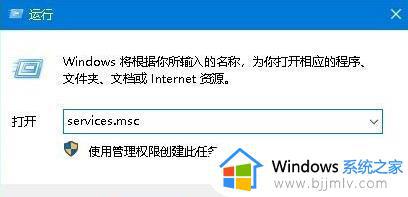
2.在打开的服务窗口中,找到并双击Workstation服务项。
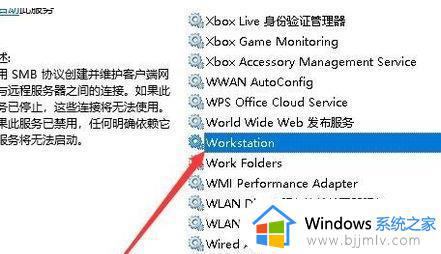
3.在打开的编辑服务属性窗口中,查看一下当前服务是否运行,如果没有运行的话,点击启动按钮,运行该服务。
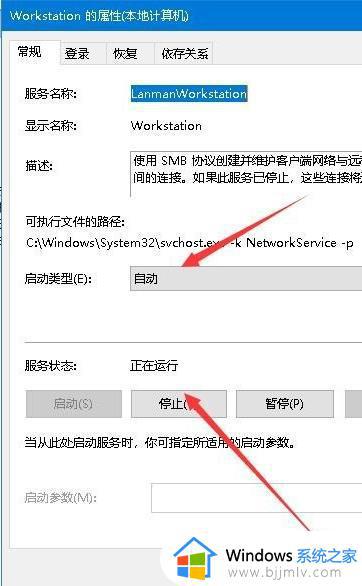
方法二:
1.打开Windows10的运行窗口,在窗口中输入命令gpedit.msc,然后点击确定按钮。
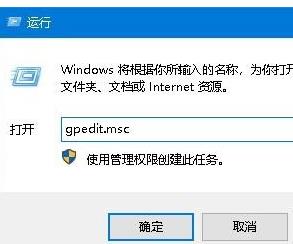
2.这时就会打开本地组策略编辑器窗口,在窗口中依次点击“计算机配置/Windows设置/安全设置/本地策略/安全选项”菜单项。
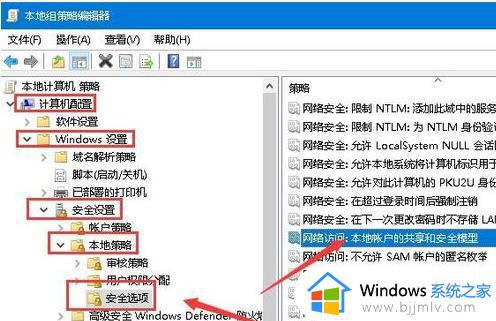
3.在右侧的窗口中找到并双击“网络说:本地帐户的共享和安全模式”设置项,在打开的编辑窗口中选择“经典:对本地用户进行身份验证。不改变其本来身份”菜单项即可。
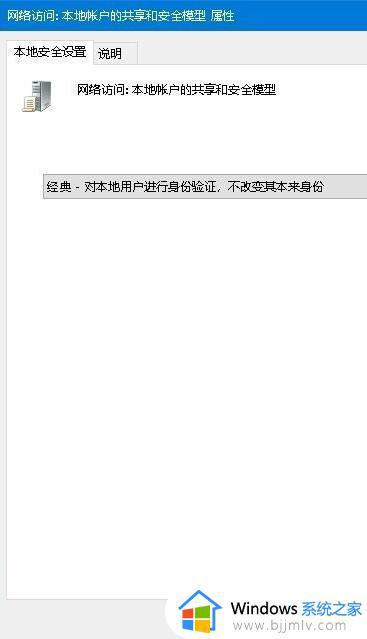
方法三:
1.右键点击共享的文件夹,在打开的属性窗口中,点击“共享”选项卡。
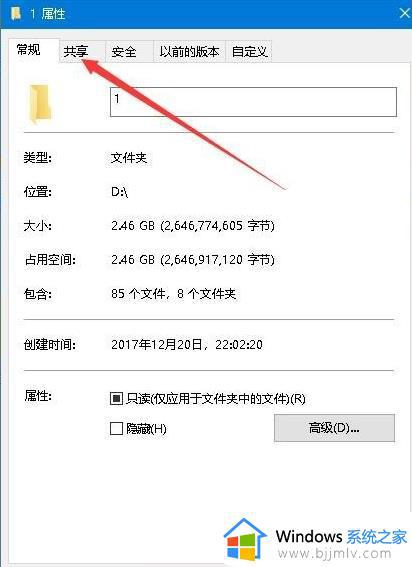
2.在打开的共享设置窗口中,点击“高级共享”按钮。
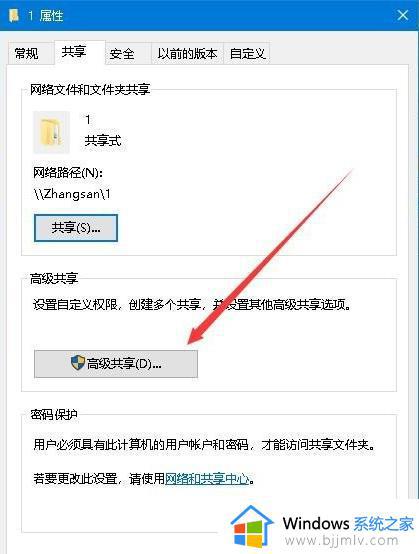
3.这时可以打开高级共享窗口,点击窗口中的“权限”按钮。
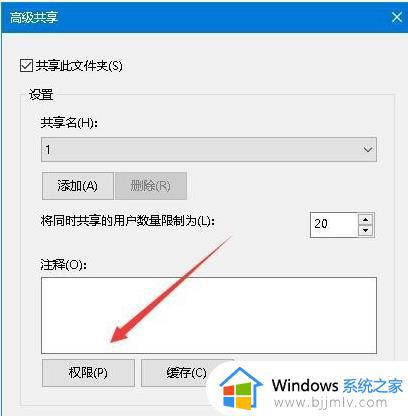
4.这时会打开权限设置窗口,在组或用户名窗口中选择Everyone,然后下面的权限中确保选中允许“读取”一项。最后点击确定按钮即可。
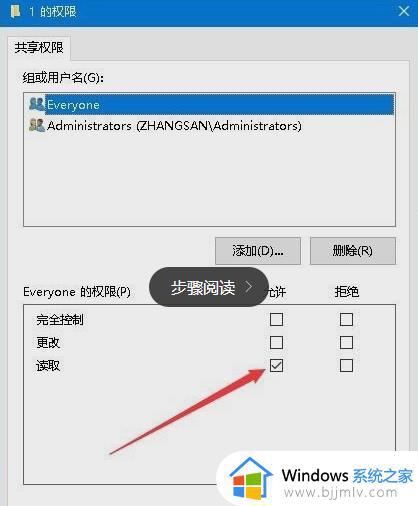
以上就是有关win10设置共享了但是无法被访问文件修复方法了,有遇到相同问题的用户可参考本文中介绍的步骤来进行修复,希望能够对大家有所帮助。
win10设置共享了但是无法被访问文件如何修复相关教程
- win7如何访问win10共享文件夹 win7怎么访问共享win10文件夹
- 无法访问win10共享文件夹怎么办 win10系统无法访问共享文件夹如何解决
- win10无法访问其他电脑共享文件夹怎么回事 win10无法访问其他电脑的共享文件夹如何解决
- win10共享文件夹指定用户访问如何设置 win10电脑设置共享文件夹指定用户访问步骤
- win10共享拒绝访问怎么办 win10共享访问被拒绝访问怎么解决
- win10共享文件夹无法访问网络资源怎么办 win10共享文件夹提示无法访问处理方法
- win10共享无法访问怎么办 win10共享无法访问权限如何解决
- win10无法访问共享文件夹怎么办 win10不能访问共享文件夹如何解决
- win10访问共享文件夹方法 win10电脑如何开启共享文件夹
- win10企业版共享文件夹无法访问怎么回事 win10企业版不能访问共享文件夹如何解决
- win10如何看是否激活成功?怎么看win10是否激活状态
- win10怎么调语言设置 win10语言设置教程
- win10如何开启数据执行保护模式 win10怎么打开数据执行保护功能
- windows10怎么改文件属性 win10如何修改文件属性
- win10网络适配器驱动未检测到怎么办 win10未检测网络适配器的驱动程序处理方法
- win10的快速启动关闭设置方法 win10系统的快速启动怎么关闭
热门推荐
win10系统教程推荐
- 1 windows10怎么改名字 如何更改Windows10用户名
- 2 win10如何扩大c盘容量 win10怎么扩大c盘空间
- 3 windows10怎么改壁纸 更改win10桌面背景的步骤
- 4 win10显示扬声器未接入设备怎么办 win10电脑显示扬声器未接入处理方法
- 5 win10新建文件夹不见了怎么办 win10系统新建文件夹没有处理方法
- 6 windows10怎么不让电脑锁屏 win10系统如何彻底关掉自动锁屏
- 7 win10无线投屏搜索不到电视怎么办 win10无线投屏搜索不到电视如何处理
- 8 win10怎么备份磁盘的所有东西?win10如何备份磁盘文件数据
- 9 win10怎么把麦克风声音调大 win10如何把麦克风音量调大
- 10 win10看硬盘信息怎么查询 win10在哪里看硬盘信息
win10系统推荐